C盘是指电脑硬盘的主要分区之一,一般用于存储或系统安装。对于安装在本地硬盘上的单个操作系统,它是默认的本地系统启动硬盘。 win11如何清理C盘?针对这个问题,小编整理了一份win11如何清理C盘的介绍。

win11清理C盘方法介绍:
1.首先打开桌面上的电脑图标。如果不存在,可以右键桌面,选择个性化打开,在主题栏右侧找到桌面图标设置,然后在那里进行设置。
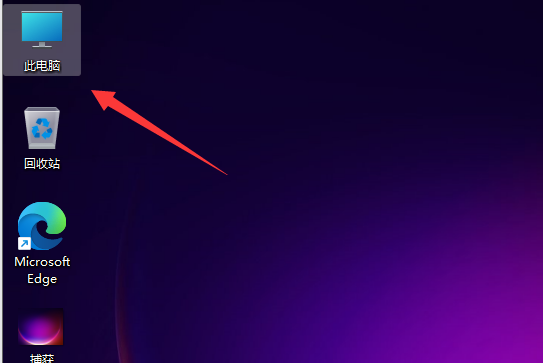
2.然后在打开的页面中,找到C盘,右键单击它,然后选择属性选项。
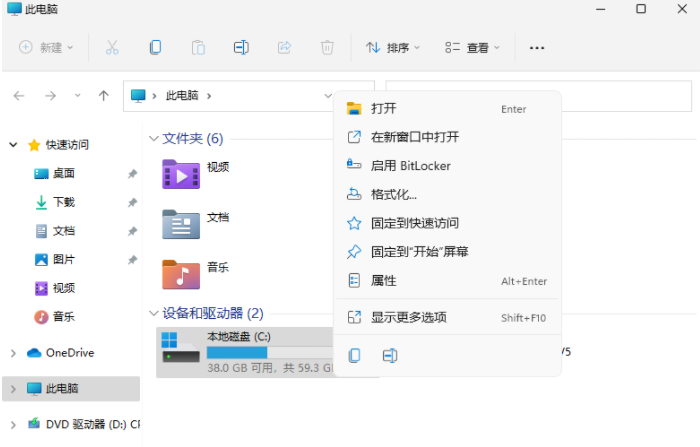
3.然后在打开的窗口中,您可以看到磁盘清理选项,然后单击它。
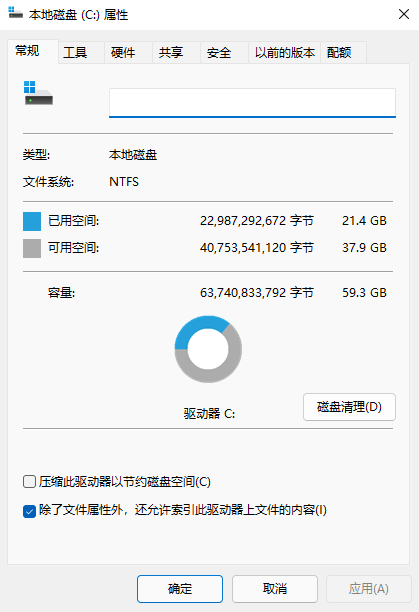
4、然后勾选需要删除的文件,点击下方的确定即可进行清理操作。
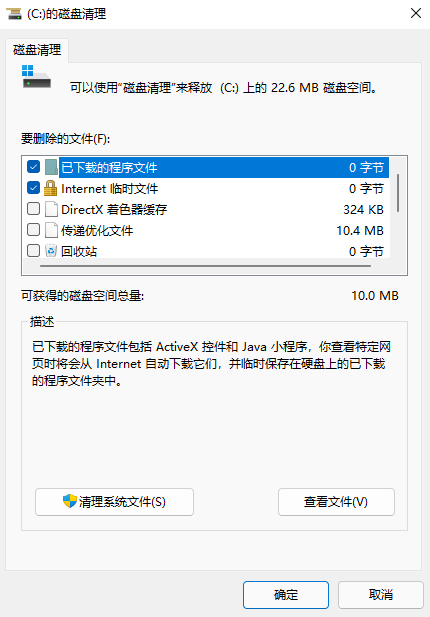
5、然后在弹出的提示窗口中点击“删除文件”。
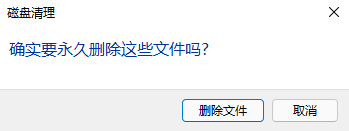
小编推荐下载:
C盘快速清理(点击查看):是一款高效、便捷的电脑硬盘清理工具。在我们的日常使用中,C盘应该很快就会被填满,而这个工具可以帮助用户快速清理不必要的删除文件和长期不使用的文件,以提高用户和计算机的使用时间。
以上就是小编分享的win11清理C盘方法的介绍。如果您想了解更多,请关注本站。小编将持续为您更新更多相关攻略。
上一篇:明日方舟4.5周年庆卡池
下一篇:最后一页